Ako nastaviť časovač a časovač na iPhone alebo iPad

Existujú dva rýchlejšie a jednoduchšie spôsoby, ako nastaviť odpočítavanie/časovač na vašom zariadení Apple.

iPhone a MacBook majú vstavanú možnosť kontroly stavu batérie, ale iPad nie. Tento článok vám ukáže, ako jednoducho, rýchlo a bezplatne skontrolovať stav batérie iPadu pomocou špecializovaného softvéru tretích strán, ako je kokosová batéria a iMazing.
Možnosť 1: Nájdite maximálnu úroveň nabitia a počet nabíjacích cyklov v súbore denníka
Možno ste to nevedeli, ale váš iPad automaticky zaznamenáva percento maximálneho nabitia batérie a počet nabíjacích cyklov zariadenia. Tieto informácie môžete použiť na interpretáciu stavu batérie vášho iPadu.
Ak chcete získať prístup k tejto časti, prejdite do časti Nastavenia > Ochrana osobných údajov a zabezpečenie > Analytika a vylepšenia > Údaje Analytics a klepnite na súbor Najnovšie „ Analytics “ sa nachádza v hornej časti obrazovky (napr. „Analytics-2023-01-26-100006.ips. ca.synchroned”).
Teraz môžete skopírovať obsah denníka a potom ho vložiť do novej poznámky alebo akejkoľvek inej aplikácie na úpravu textu. Prípadne použite možnosť „ Zdieľať “ na odoslanie obsahu denníka do iného zariadenia (napríklad Mac) a potom ho otvorte v textovom editore.
Ďalej vyhľadajte informácie o „ MaximumCapacityPercent “ ( ak používate Apple Notes, môžete to urobiť pomocou „ Nájsť v poznámke “). Vedľa tohto štítku nájdete zobrazené číslo, ktoré predstavuje vašu aktuálnu maximálnu kapacitu batérie.
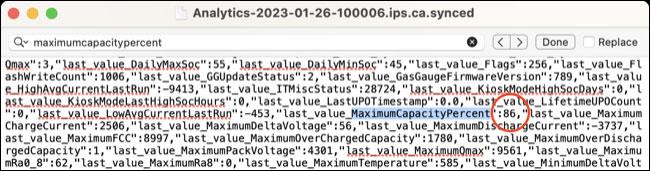
Môžete tiež vyhľadať „ CycleCount “ v obsahu denníka a nájsť záznam s číslom vedľa neho, ktoré popisuje aktuálny počet cyklov batérie zariadenia. Aj to je dôležitý faktor, ktorý ovplyvňuje celkový stav batérie.
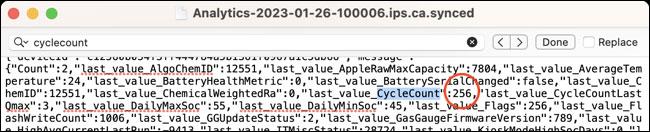
Apple uvádza, že dobrý iPad by mal byť udržiavaný na približne 80 % svojej celkovej kapacity po 1000 cykloch plného nabitia.
Možnosť 2: Použite aplikáciu tretej strany
Skontrolujte stav batérie iPadu pomocou aplikácie coconutBattery.
Ak chcete rýchlo skontrolovať stav batérie vášho iPadu (a urobiť to isté pre váš Mac), CoconutBattery vám bude skvelým pomocníkom. Postupujte podľa týchto jednoduchých krokov:
1. Stiahnite si, nainštalujte a otvorte aplikáciu CoconutBattery na svojom iPade.
2. Pripojte iPad k Macu. Ak inovujete na CoconutBattery Plus, môžete sa pripojiť cez Wi-Fi.
3. Na prvej karte sa zobrazia informácie o stave batérie vášho Macu. Kliknutím na Zariadenie iOS skontrolujte stav batérie iPadu.
4. CoconutBattery vám poskytne cenné údaje týkajúce sa batérie iPadu. Existujú však dva hlavné parametre, ktorým by ste mali venovať pozornosť, aby ste čo najpresnejšie vyhodnotili stav batérie vášho zariadenia: Kapacita dizajnu a Kapacita úplného nabitia .
Dizajn Capacity možno chápať ako maximálne nabitie, ktoré dokáže batéria udržať, keď je úplne nová, merané v miliampéroch (mAh). Zatiaľ čo kapacita Full Charge Capacity je aktuálne maximálne nabitie, ktoré môže batéria dosiahnuť.
Pokračujte v pozeraní na stavový riadok v časti Design Capacity . Čím je číslo bližšie k 100 %, tým lepší je stav batérie vášho iPadu. Keď toto číslo klesne pod 80 %, zvážte výmenu batérie za novú.
5. Ďalšou užitočnou informáciou, ktorej by ste mali venovať pozornosť, sú Informácie o batérii . Kliknutím na toto sa dozviete značku batérie, dátum výroby a ďalšie.
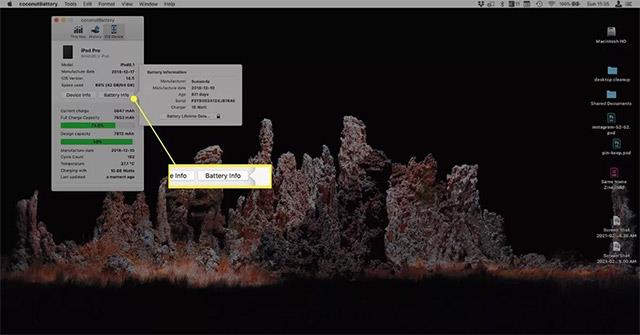
Skontrolujte stav batérie iPadu pomocou aplikácie iMazing
iMazing funguje podobne ako CoconutBattery, ale poskytuje užitočnejšie informácie. Použitie je nasledovné:
1. Stiahnite si, nainštalujte a otvorte aplikáciu iMazing .
2. Pripojte iPad k Macu alebo PC, ktoré používate.
3. Kliknite na svoj iPad v ľavom bočnom paneli.
4. Kliknutím na ikonu batérie zobrazíte štatistiku batérie.
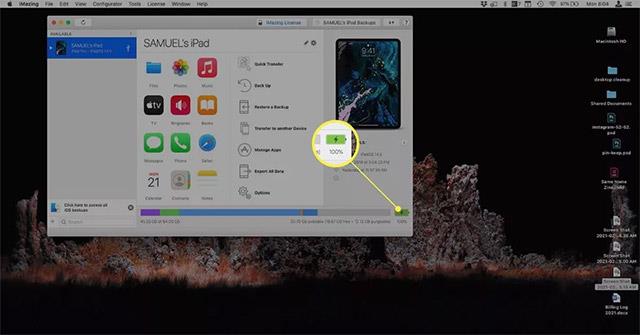
5. iMazing okamžite zobrazí jasné informácie o stave batérie na vašom iPade a poskytne percentuálnu koreláciu medzi aktuálnou kapacitou batérie a pôvodnou navrhnutou kapacitou batérie.
Môžete tiež získať ďalšie podrobnosti o pôvodnej konštrukčnej kapacite, aktuálnej kapacite, nabíjacích cykloch, teplote, upozorneniach a ďalších.
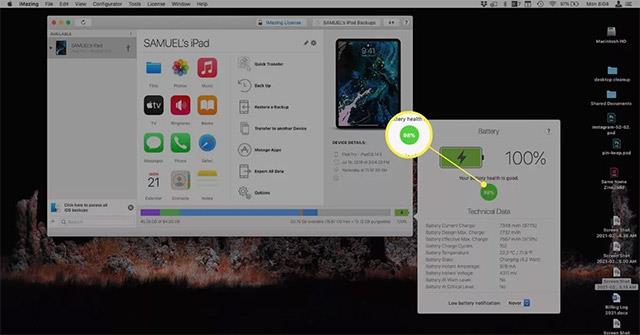
Existujú dva rýchlejšie a jednoduchšie spôsoby, ako nastaviť odpočítavanie/časovač na vašom zariadení Apple.
Ak má váš iPhone alebo iPad pokazené tlačidlo napájania, stále môžete uzamknúť obrazovku (alebo ju dokonca reštartovať) pomocou funkcie dostupnosti s názvom AssistiveTouch. Tu je návod.
Cítili ste sa niekedy naštvaní, keď váš iPhone alebo iPad niekedy automaticky zapína obrazovku, keď príde upozornenie?
Teraz nájdete skvelú podporu pre klávesové skratky v najčastejšie používaných aplikáciách na iPade. Ako však rýchlo zistiť, aké skratky máte k dispozícii?
Funkciu Find My môžete úplne použiť na vzdialenú kontrolu výdrže batérie na iPhone alebo iPade, ktorý so sebou nenosíte.
Vypnutie napájania je vo všeobecnosti jednoduchá operácia na mobilných zariadeniach, ktorú môže urobiť každý, pričom iPad nie je výnimkou.
Časy, keď ste sa snažili vysporiadať sa so zip archívmi na vašom iPhone alebo iPad, sú preč.
Vstavaná aplikácia Fotky na iOS a iPadOS obsahuje vstavanú funkciu, ktorá umožňuje flexibilne otáčať fotografie z rôznych uhlov.
Možno ste nevedeli, ale ovládač Sony PlayStation 5 DualSense podporuje aj jednoduché spárovanie s iPhonom alebo iPadom.
Tento článok vám ukáže, ako nastaviť tento typ rozhrania ako predvolený pre všetky prichádzajúce hovory na zariadeniach iPhone a iPad.
Ak chcete rýchlo a efektívne robiť digitálne poznámky alebo vytvárať nádherné umelecké diela s iPadom, Apple Pencil je pravdepodobne nepostrádateľným doplnkom.
Telefón má vstavaný nástroj na kontrolu stavu batérie, ale iPad nie.
Tento článok vám ukáže, ako zmeniť názov systému na všetkých generáciách iPadu so systémom iOS 12 alebo novším.
Od iPadOS 15 môžete skryť a zmeniť poradie obrazoviek iPadu.
Quantrimang vás prevedie ukladaním e-mailov ako súborov PDF na zariadeniach iPhone a iPad.
App Library alebo Application Library je pomôcka, ktorá je používateľom iPhone už celkom známa, ale bola predstavená iba na iPade prostredníctvom iPadOS 15.
Quick Note, predstavený s iPadOS 15, poskytuje používateľom iPadu pohodlný spôsob robenia poznámok z ľubovoľnej obrazovky alebo otvorenej aplikácie.
V článku nižšie vám Quantriman ukáže, ako kopírovať a vkladať ručne písané poznámky z aplikácie Note na iPade.
Počnúc iOS 15 a iPadOS 15 Apple zmenil spôsob fungovania funkcie stlmenia upozornení operačného systému.
Prehliadač Microsoft Edge pre iPhone a iPad umožňuje používateľom sledovať videá pri súčasnom prehliadaní webových stránok pomocou režimu obrazu v obraze (PIP).
Kontrola zvuku je malá, ale celkom užitočná funkcia na telefónoch iPhone.
Aplikácia Fotky na iPhone má funkciu spomienok, ktorá vytvára zbierky fotografií a videí s hudbou ako vo filme.
Apple Music sa od svojho prvého uvedenia na trh v roku 2015 mimoriadne rozrástol. K dnešnému dňu je po Spotify druhou najväčšou platenou platformou na streamovanie hudby na svete. Okrem hudobných albumov je Apple Music domovom aj tisícok hudobných videí, 24/7 rádií a mnohých ďalších služieb.
Ak chcete vo svojich videách hudbu na pozadí, alebo konkrétnejšie, nahrajte prehrávanú skladbu ako hudbu na pozadí videa, existuje veľmi jednoduché riešenie.
Hoci iPhone obsahuje vstavanú aplikáciu Počasie, niekedy neposkytuje dostatočne podrobné údaje. Ak chcete niečo pridať, v App Store je veľa možností.
Okrem zdieľania fotografií z albumov môžu používatelia pridávať fotografie do zdieľaných albumov na iPhone. Fotografie môžete automaticky pridávať do zdieľaných albumov bez toho, aby ste museli znova pracovať s albumom.
Existujú dva rýchlejšie a jednoduchšie spôsoby, ako nastaviť odpočítavanie/časovač na vašom zariadení Apple.
App Store obsahuje tisíce skvelých aplikácií, ktoré ste ešte nevyskúšali. Mainstreamové hľadané výrazy nemusia byť užitočné, ak chcete objavovať jedinečné aplikácie a púšťať sa do nekonečného rolovania s náhodnými kľúčovými slovami nie je žiadna sranda.
Blur Video je aplikácia, ktorá rozmazáva scény alebo akýkoľvek obsah, ktorý chcete na svojom telefóne, aby nám pomohla získať obraz, ktorý sa nám páči.
Tento článok vás prevedie tým, ako nainštalovať Google Chrome ako predvolený prehliadač v systéme iOS 14.


























